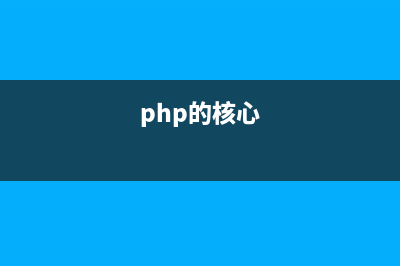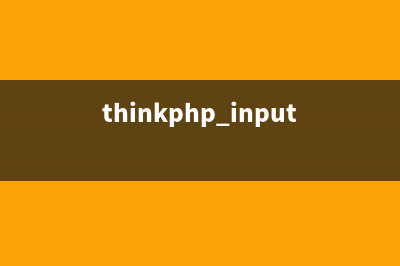下载VMWare解压后根据提示正触安装VMWare到硬盘中 (1) 建立虚拟机 A.用鼠标左建双击桌面中的"VMware workstation"图标,运行虚拟机B.建立一台虚拟机。点击“FILE(文件)”-“NEW(新建)”--“NewVirtual Machine(新建虚拟机)”,弹出虚拟机创建菜单。 C.根据向导一步一步地创建虚拟机,首先选择安装方式是“TYPICAL(典型)”还是“CUSTOM(自定义)”安装。 我这里选择典型。 D.因为这里是用于安装REDHAT,所以在Guest operating system(客户操作系统)“中选择”LINUX“,点击下一步。 E.在Virtual machine name(虚拟机名字)中输入你想建立的虚拟机的名字 F.在Location(位置)中选择虚拟机的安装位置。因为会在虚拟机中安装操作系统 和应用软件,所以建议将虚拟机安装在一个有较大空间的磁盘分区中 G.如果你的电脑连接在网络中,那么选择一个合适的网络环境。我这里选择Use bridged net-working(使用路由网络) H.点击finish,返回VMWARE主界面,LINUX虚拟机就建好了。 2. 安装操作系统 A. 选中LINUX虚拟机,点击VMWARE工具栏中的Power ON按钮,启动LINUX虚拟机 B.然后插入REDHAT7.3光盘,虚拟系统根据你选择的安装方式开始安装。 3.从硬盘安装REDHAT7.3 如果你认为从光驱中安装比较费时间,又不方便,那你可以将光盘文件转换成ISO文件拷贝在硬盘中,然后从硬盘安装。 A.点击Settings(设置)--Configuration Editor(编辑配置)进入设置界面对虚拟机进行配置。 B.在Hardware(硬件)选项中,选择DVD/CD--ROM[IDE 1:0]项,在左边的选项中进行设置。 C.在Connection(连接)选项选中Use ISO image(使用ISO镜像包),然后点击Browse(预览) 按钮,找到放置ISO文件的目录。 D.在打开对话框中选择RedHat.ISO文件,然后点击打开,将ISO文件打开(如果第一个ISO 文件安装完后,计算机提示你插入第二张光盘,则在此选择RedHat.ISO,如此类推) E.在Virtual device mode(虚拟设备模式)选择虚拟设备的接口方式,选择IDEO:0项然后点击OK返回到虚拟机界面下,点击Power ON就可以直接从硬盘安装操作系统了
推荐整理分享用vmware安装linux系统过程(用VMware安装阿里linux),希望有所帮助,仅作参考,欢迎阅读内容。

文章相关热门搜索词:vmware15安装linux,用vmware安装linux虚拟机详细步骤,vm安装linux虚拟机,用VMware安装Linux虚拟机教程,使用vmware安装linux,用VMware安装win10的实验要注意什么,用VMware安装win10的实验要注意什么,用VMware安装win10的实验要注意什么,内容如对您有帮助,希望把文章链接给更多的朋友!
linux下如何修改ip地址,主机名等信息 修改ip地址即时生效:#ifconfigeth..0.netmask...0启动生效:修改/etc/sysconfig/network-scripts/ifcfg-eth0修改defaultgateway即时生效:#routeadddefaultgw..0.启
vmware 网络配置 vmware网络配置实例二windowshost+linuxguest(yunqing(--)按:很多朋友问到ping不通host的情况,请检查一下host里的防火墙设置,多数的windowsxpsp2下的防
Linux系统中如何查看运行级别 解决方案:RedhatLinux9/AS2.1/AS3/AS4系统中查看当前运行级别的方法:在命令提示符下运行命令:who-r在返回的结果中run-level后面的数字就是当前的运行级别